这篇文章主要介绍了windows系统下Python环境的搭建(Aptana Studio),需要的朋友可以参考下
1、首先访问http://www.python.org/download/去下载最新的python版本。
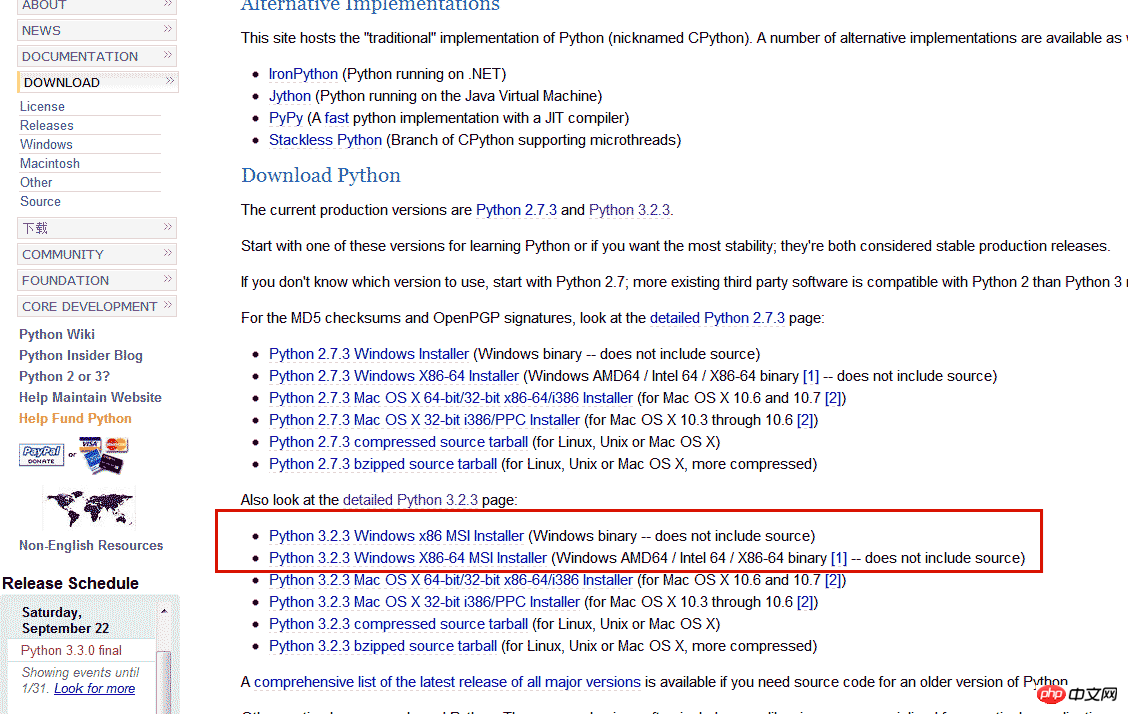
3、为计算机添加安装目录搭到环境变量,如图把python的安装目录添加到pth系统变量中即可。
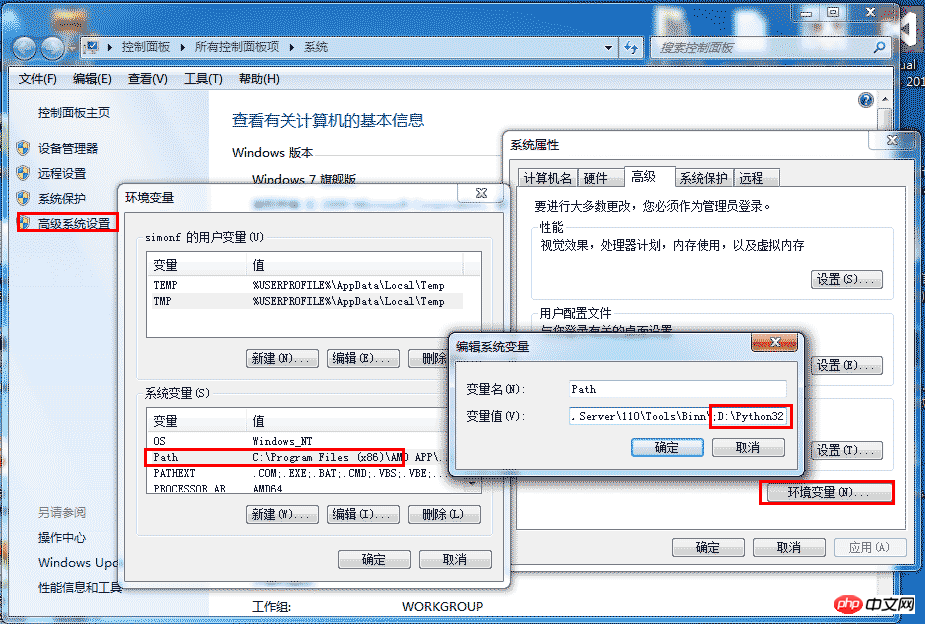
4、测试python安装是否成功,cmd打开命令行输入 python 命令,如下图即成功了

5、Hello World! 按照很多资料上写的,输入 print 'Hello World!'
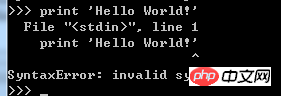
居然是不成功,说语法错误!这是一个坑了,很多资料是都是python 1.*/2.*的写法,现在我们装的是3.2版本,要采用这种写法 print ('Hello World!'),需要用括号把字符串包含
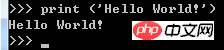
6、经过以上测试,python环境算是装好了,但是怎么开发呢,难道用这种命令行?同样有IDE可以应用,请下载Aptana Studio这款IDE工具,这款工具是在Eclipse的基础上加插件集改的,支持python开发。到http://aptana.com/products/studio3/download下载安装,然后运行
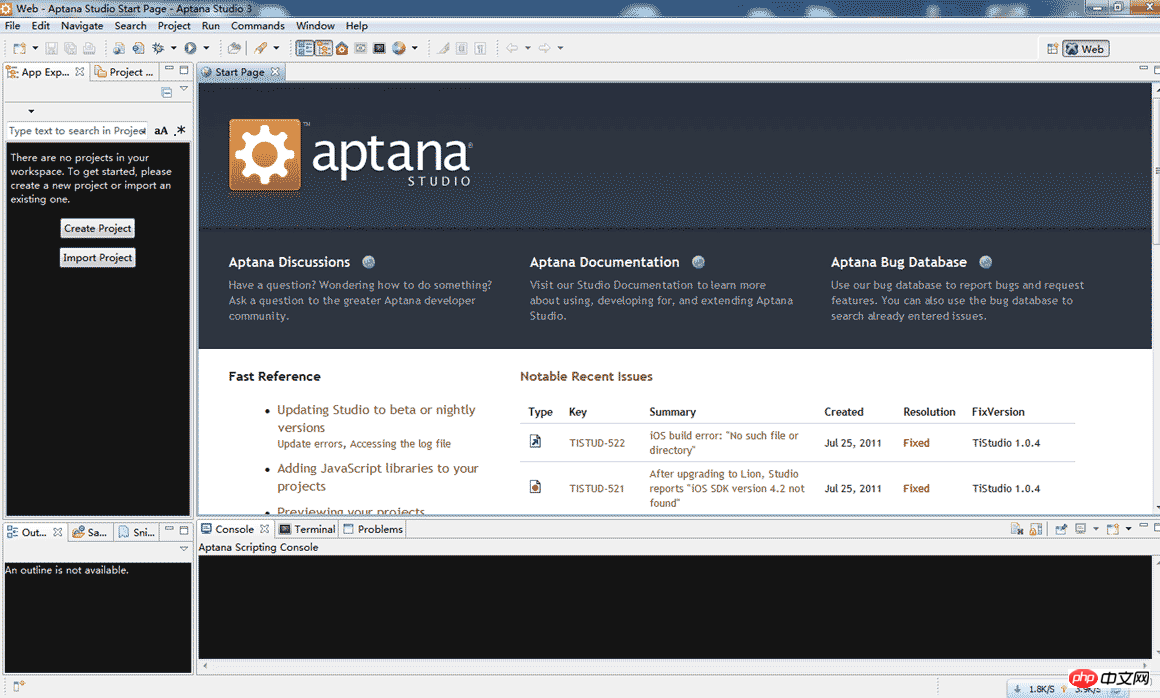
或者也可以装好Eclipse后自己搜索PyDev插件安装。
7、ok,在开始之前,也要为这款IDE配置一下环境变量。
打开 窗口->首选项(Window->Preferences...) 对话框,从右侧的树形列表中选择" PyDev"->"Interpreter Python", 点击新建(New)按钮,从Python的安装路径下选择Python.exe,然后会弹出一个对话框让你勾选System PYTHONPATH,点确定,大功告成。
也可以点Auto Config自动配置,据说会搜索安装好的python自动配置,不过我没成功。
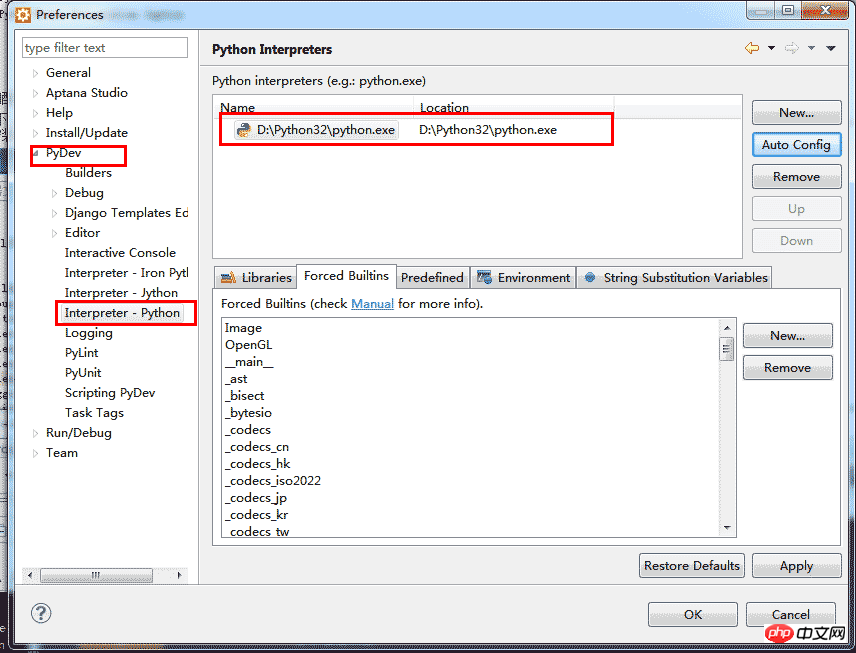
8、新建一个项目
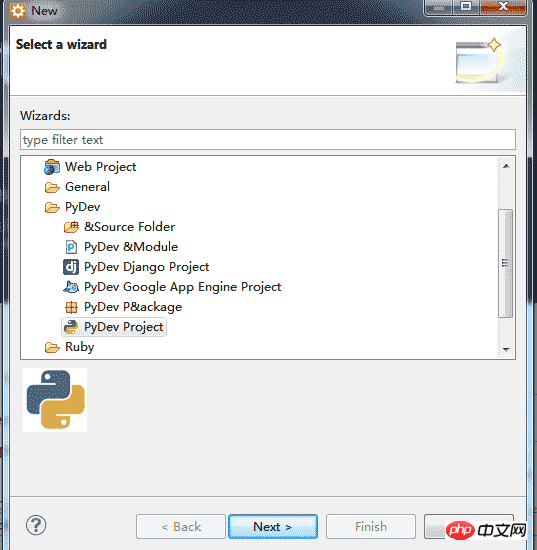
注意一下,因为安装的python是3.2版本,所以这里的语法版本选择3.0(默认2.6)
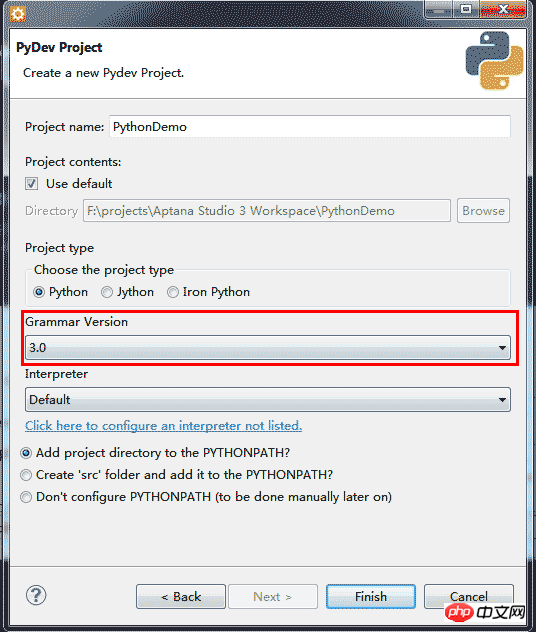
项目建立成功
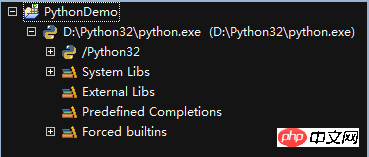
9、在目录下新建一个python文件,输出Hello World!
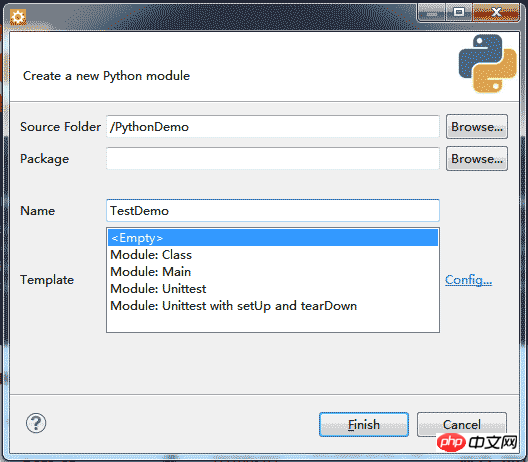
输入代码
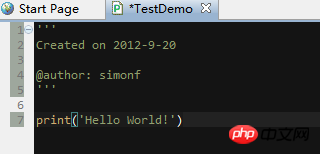
开始运行
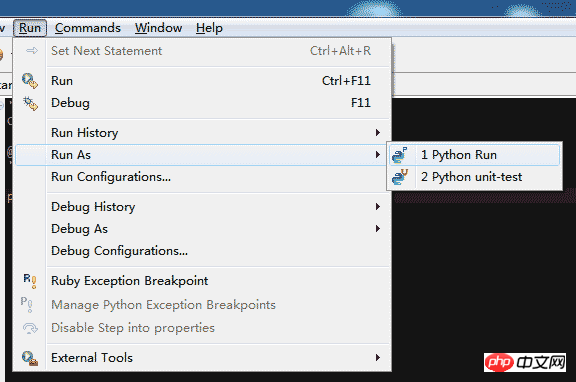
然后在下方的Console面板中会出现结果
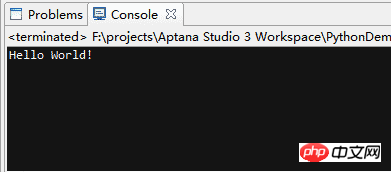
【相关推荐】
1. 特别推荐:“php程序员工具箱”V0.1版本下载
2. Python免费视频教程
3. Python基础入门教程
以上是windows搭建Aptana Studiode环境的详细内容。更多信息请关注PHP中文网其他相关文章!
 如何使用numpy创建多维数组?Apr 29, 2025 am 12:27 AM
如何使用numpy创建多维数组?Apr 29, 2025 am 12:27 AM使用NumPy创建多维数组可以通过以下步骤实现:1)使用numpy.array()函数创建数组,例如np.array([[1,2,3],[4,5,6]])创建2D数组;2)使用np.zeros(),np.ones(),np.random.random()等函数创建特定值填充的数组;3)理解数组的shape和size属性,确保子数组长度一致,避免错误;4)使用np.reshape()函数改变数组形状;5)注意内存使用,确保代码清晰高效。
 说明Numpy阵列中'广播”的概念。Apr 29, 2025 am 12:23 AM
说明Numpy阵列中'广播”的概念。Apr 29, 2025 am 12:23 AM播放innumpyisamethodtoperformoperationsonArraySofDifferentsHapesbyAutapityallate AligningThem.itSimplifififiesCode,增强可读性,和Boostsperformance.Shere'shore'showitworks:1)较小的ArraySaraySaraysAraySaraySaraySaraySarePaddedDedWiteWithOnestOmatchDimentions.2)
 说明如何在列表,Array.Array和用于数据存储的Numpy数组之间进行选择。Apr 29, 2025 am 12:20 AM
说明如何在列表,Array.Array和用于数据存储的Numpy数组之间进行选择。Apr 29, 2025 am 12:20 AMforpythondataTastorage,choselistsforflexibilityWithMixedDatatypes,array.ArrayFormeMory-effficityHomogeneousnumericalData,andnumpyArraysForAdvancedNumericalComputing.listsareversareversareversareversArversatilebutlessEbutlesseftlesseftlesseftlessforefforefforefforefforefforefforefforefforefforlargenumerdataSets; arrayoffray.array.array.array.array.array.ersersamiddreddregro
 举一个场景的示例,其中使用Python列表比使用数组更合适。Apr 29, 2025 am 12:17 AM
举一个场景的示例,其中使用Python列表比使用数组更合适。Apr 29, 2025 am 12:17 AMPythonlistsarebetterthanarraysformanagingdiversedatatypes.1)Listscanholdelementsofdifferenttypes,2)theyaredynamic,allowingeasyadditionsandremovals,3)theyofferintuitiveoperationslikeslicing,but4)theyarelessmemory-efficientandslowerforlargedatasets.
 您如何在Python数组中访问元素?Apr 29, 2025 am 12:11 AM
您如何在Python数组中访问元素?Apr 29, 2025 am 12:11 AMtoAccesselementsInapyThonArray,useIndIndexing:my_array [2] accessEsthethEthErlement,returning.3.pythonosezero opitedEndexing.1)usepositiveandnegativeIndexing:my_list [0] fortefirstElment,fortefirstelement,my_list,my_list [-1] fornelast.2] forselast.2)
 Python中有可能理解吗?如果是,为什么以及如果不是为什么?Apr 28, 2025 pm 04:34 PM
Python中有可能理解吗?如果是,为什么以及如果不是为什么?Apr 28, 2025 pm 04:34 PM文章讨论了由于语法歧义而导致的Python中元组理解的不可能。建议使用tuple()与发电机表达式使用tuple()有效地创建元组。(159个字符)
 Python中的模块和包装是什么?Apr 28, 2025 pm 04:33 PM
Python中的模块和包装是什么?Apr 28, 2025 pm 04:33 PM本文解释了Python中的模块和包装,它们的差异和用法。模块是单个文件,而软件包是带有__init__.py文件的目录,在层次上组织相关模块。
 Python中的Docstring是什么?Apr 28, 2025 pm 04:30 PM
Python中的Docstring是什么?Apr 28, 2025 pm 04:30 PM文章讨论了Python中的Docstrings,其用法和收益。主要问题:Docstrings对于代码文档和可访问性的重要性。


热AI工具

Undresser.AI Undress
人工智能驱动的应用程序,用于创建逼真的裸体照片

AI Clothes Remover
用于从照片中去除衣服的在线人工智能工具。

Undress AI Tool
免费脱衣服图片

Clothoff.io
AI脱衣机

Video Face Swap
使用我们完全免费的人工智能换脸工具轻松在任何视频中换脸!

热门文章

热工具

禅工作室 13.0.1
功能强大的PHP集成开发环境

EditPlus 中文破解版
体积小,语法高亮,不支持代码提示功能

VSCode Windows 64位 下载
微软推出的免费、功能强大的一款IDE编辑器

SecLists
SecLists是最终安全测试人员的伙伴。它是一个包含各种类型列表的集合,这些列表在安全评估过程中经常使用,都在一个地方。SecLists通过方便地提供安全测试人员可能需要的所有列表,帮助提高安全测试的效率和生产力。列表类型包括用户名、密码、URL、模糊测试有效载荷、敏感数据模式、Web shell等等。测试人员只需将此存储库拉到新的测试机上,他就可以访问到所需的每种类型的列表。

ZendStudio 13.5.1 Mac
功能强大的PHP集成开发环境





